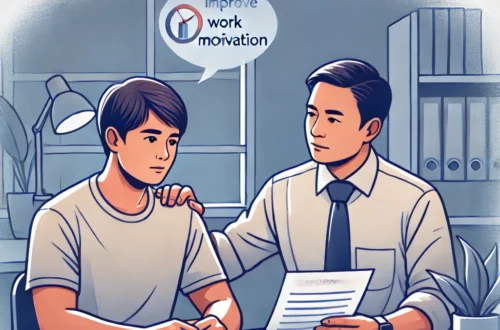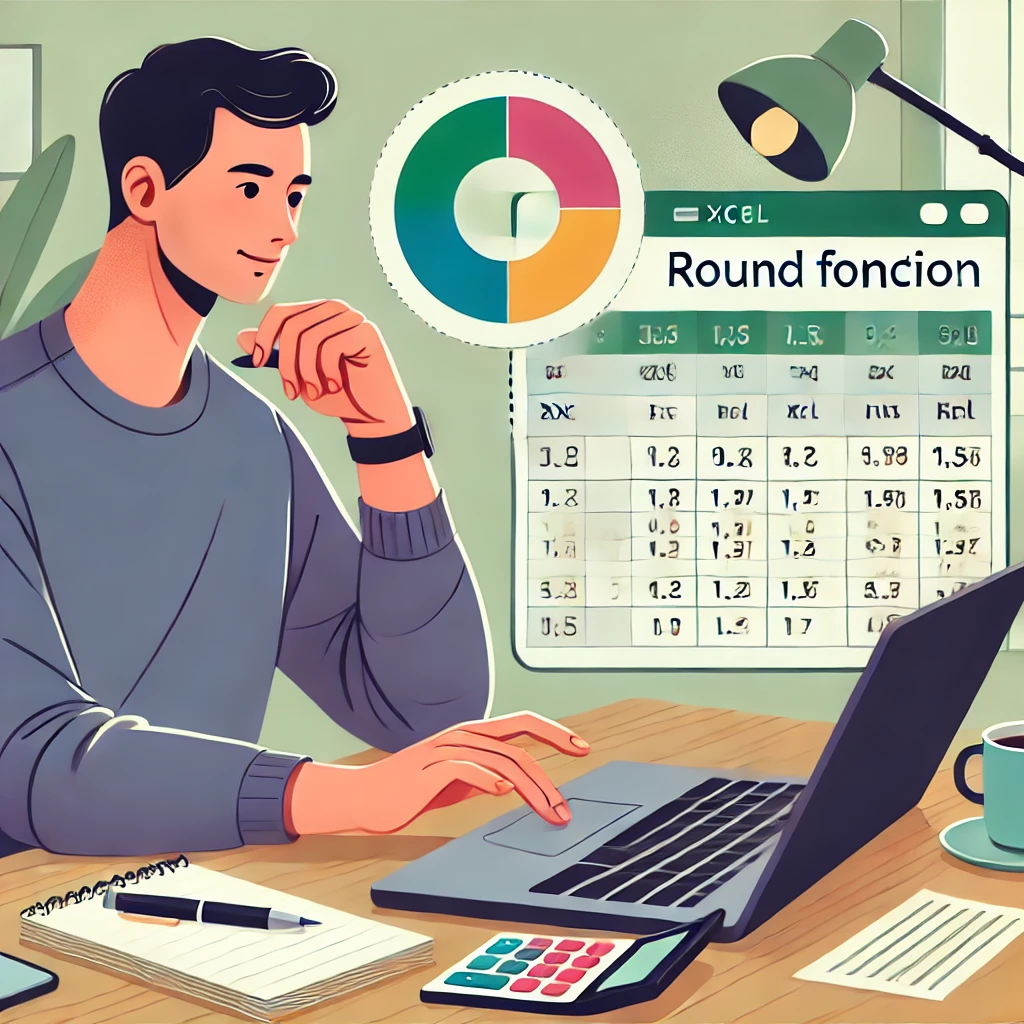
엑셀 반올림 함수로 숫자 마술 부리기: 정확한 계산의 시작
엑셀을 사용하다 보면 숫자 데이터를 다루는 일이 많습니다. 예산을 짜거나, 판매 데이터를 분석하거나, 성적을 계산하는 등 다양한 상황에서 정확한 숫자가 필요하죠. 하지만 숫자가 너무 길거나 소수점 이하 자리가 복잡할 때, 이를 적절하게 반올림해서 보기 쉽게 정리하는 것은 필수입니다. 이때 유용하게 사용할 수 있는 것이 바로 ‘반올림 함수’입니다. 엑셀에서 제공하는 반올림 함수는 데이터를 깔끔하게 정리하고 원하는 자릿수로 표현할 수 있도록 도와줍니다. 이번 글에서는 엑셀의 다양한 반올림 함수와 그 활용법을 흥미롭게 설명해드리겠습니다. 수학이 어렵다고 느껴졌던 분들도, 엑셀 반올림 함수를 활용하면 숫자를 다루는 일이 한결 쉬워질 것입니다.
목차
- 엑셀 반올림 함수란?
- ROUND 함수의 기본 사용법
- 반올림의 다양한 방식: ROUND, ROUNDUP, ROUNDDOWN
- 반올림 함수 실생활 활용 예시
- 반올림 함수 사용 시 유의할 점
1. 엑셀 반올림 함수란?
엑셀 반올림 함수는 특정 숫자를 사용자가 지정한 자릿수까지 반올림해주는 기능을 제공합니다. 숫자가 길거나, 소수점 이하 자리가 많은 경우, 이를 간단하게 만들기 위해 반올림을 사용하곤 합니다. 반올림은 우리가 흔히 알고 있는 일반적인 수학적 반올림뿐만 아니라, 무조건 올림하거나 무조건 내림하는 방식 등으로도 다양하게 활용할 수 있습니다. 엑셀에서는 이런 기능을 수행하는 여러 반올림 함수들을 제공하여, 각 상황에 맞는 수치를 깔끔하게 정리할 수 있도록 돕습니다.
이 함수들은 데이터를 이해하기 쉽게 정리하거나, 금융 계산과 같이 정확한 자릿수가 중요한 경우에 특히 유용합니다. 예를 들어, 특정 금액을 계산할 때 소수점 이하의 숫자를 깔끔하게 반올림해서 보여주는 것은 매우 중요합니다. 엑셀의 반올림 함수는 그런 상황에서 신속하고 정확하게 원하는 결과를 얻을 수 있도록 도와줍니다.
2. ROUND 함수의 기본 사용법
가장 기본적인 반올림 함수인 ROUND는 특정 숫자를 지정된 자릿수로 반올림하는 데 사용됩니다. ROUND 함수의 구문은 다음과 같습니다.
=ROUND(number, num_digits)
- number: 반올림할 숫자입니다.
- num_digits: 반올림할 자릿수를 지정합니다. 이 값이 양수이면 소수점 이하 자릿수를, 음수이면 소수점 왼쪽의 자릿수를 반올림합니다.
예를 들어, =ROUND(123.456, 2)는 123.456을 소수점 둘째 자리까지 반올림하여 123.46을 반환합니다. 반면, =ROUND(123.456, -1)은 소수점 왼쪽 첫 자릿수까지 반올림하여 120을 반환합니다.
3. 반올림의 다양한 방식: ROUND, ROUNDUP, ROUNDDOWN
엑셀에서는 기본적인 ROUND 함수 외에도 여러 가지 반올림 함수를 제공합니다. 이들 각각의 차이점을 이해하면 상황에 맞는 함수를 적절히 사용할 수 있습니다.
- ROUNDUP: 말 그대로 숫자를 무조건 올림하는 함수입니다. 반올림할 자릿수에 따라 소수점 이하든 소수점 왼쪽이든 무조건 큰 값으로 올립니다.
- 예:
=ROUNDUP(123.456, 1)의 결과는 123.5입니다.
- 예:
- ROUNDDOWN: 반대로 숫자를 무조건 내림하는 함수입니다. 반올림이 아니라 숫자를 항상 낮추는 방식으로 계산합니다.
- 예:
=ROUNDDOWN(123.456, 1)의 결과는 123.4입니다.
- 예:
- MROUND: 이 함수는 특정 숫자의 배수로 반올림하는 데 사용됩니다. 예를 들어, 5의 배수로 반올림하고 싶을 때 유용합니다.
- 예:
=MROUND(123, 10)의 결과는 120입니다. 123을 가장 가까운 10의 배수로 반올림한 것입니다.
- 예:
4. 반올림 함수 실생활 활용 예시
엑셀 반올림 함수는 다양한 상황에서 유용하게 활용됩니다. 몇 가지 실생활 예시를 통해 더 자세히 알아보겠습니다.
- 금융 계산: 예를 들어, 은행 이자를 계산할 때 소수점 둘째 자리까지 반올림하는 것이 일반적입니다. 이때
=ROUND(이자_금액, 2)를 사용하면 간단히 이자 계산을 할 수 있습니다. - 판매 가격 계산: 제품 가격을 계산할 때 소수점이 나오면 이를 반올림해서 소비자가 보기 편하게 만듭니다. 예를 들어,
=ROUNDUP(상품_가격, 0)를 사용하면 항상 정수로 반올림된 가격을 표시할 수 있습니다. - 시간 계산: 업무 시간을 계산할 때 15분 단위로 반올림하고 싶다면,
=MROUND(근무_시간, 0.25)를 사용할 수 있습니다. 이렇게 하면 근무 시간이 15분 단위로 반올림됩니다.
5. 반올림 함수 사용 시 유의할 점
엑셀 반올림 함수를 사용할 때 주의해야 할 몇 가지 사항이 있습니다.
- 정확도 유지: 금융 계산과 같이 높은 정확도가 요구되는 상황에서는 반올림으로 인해 데이터의 왜곡이 발생할 수 있습니다. 반올림 후의 결과가 실제 필요한 정밀도에 부합하는지 항상 검토해야 합니다.
- ROUNDUP vs. ROUNDDOWN: 무조건 올림하거나 내림하는 ROUNDUP과 ROUNDDOWN 함수를 사용할 때는 상황에 맞는 선택이 필요합니다. 예를 들어, 할인율 계산에서는 반올림이 아닌 내림을 통해 소비자에게 유리하게 처리하는 것이 필요할 수 있습니다.
- 음수 자릿수 처리: num_digits가 음수일 때, 반올림은 소수점 왼쪽의 자릿수를 기준으로 수행됩니다. 이는 대규모 숫자를 간략하게 표시할 때 유용합니다. 예를 들어,
=ROUND(98765, -2)는 98800이 됩니다.
엑셀의 반올림 함수는 데이터를 더욱 정확하고 보기 좋게 정리하는 데 중요한 역할을 합니다. ROUND, ROUNDUP, ROUNDDOWN 등의 다양한 반올림 함수를 상황에 맞게 활용한다면, 데이터의 가독성을 높이고 분석을 더욱 효율적으로 진행할 수 있을 것입니다. 이제 여러분도 반올림 함수를 통해 엑셀에서 숫자 마술을 부려 보세요!
[무단 전재, 재배포 금지]
끝.
관련 글 바로가기
✔엑셀의 숨겨진 보석, AVERAGEIF 함수로 데이터 마법 부리기
✔엑셀 비밀번호 찾기, 정말 가능할까? 효과적인 방법 모두 공개
✔엑셀 비밀번호를 잊어버렸을 때? 당황하지 말고 해답을 찾는 법
✔엑셀 비밀번호, 잊어버렸을 때? 비밀번호 해제 프로그램의 모든 것
✔엑셀 비밀번호를 잊어버렸을 때? 당신이 할 수 있는 모든 것
✔엑셀 파일, 어떻게 보호할까? 비밀번호 설정 완벽 가이드
✔엑셀 비밀번호 해제 – 잊어버린 잠금 해제의 비밀을 풀어보자!